Correction: Lost Ark ne se charge pas en raison d'un bogue EasyAntiCheat EAC
Miscellanea / / February 17, 2022
Il a un très bon style d'action de mélange de combats en plus d'être un RPG. Le système de combat de ce jeu de rôle d'action en ligne massivement multijoueur fantastique en 3D isométrique vous fait vous sentir formidable et rapide, avec beaucoup de variations et de sous-classes à choisir. Il y a beaucoup de contenu à faire le premier jour.
Cependant, bien qu'il soit co-développé par Tripod Studio et la filiale de développement de jeux de Smilegate, Smilegate RPG, les utilisateurs sont encore souvent confrontés à des erreurs gênantes. L'une de ces erreurs est la Arche perdue ne se charge pas ou ne se charge pas en raison du bogue EasyAntiCheat EAC. Eh bien, ce bogue EAC a commencé à apparaître à partir de la dernière mise à jour du correctif.
Mais la bonne nouvelle est que les développeurs sont très conscients de ce problème et ont assuré que leur équipe y travaille et déploiera bientôt des correctifs pour ce problème. Donc, jusqu'à ce qu'ils fournissent une solution, que pouvez-vous faire? La réponse est simple; vous pouvez essayer les correctifs que nous avons mentionnés ci-dessous. Alors, jetons un œil :

Contenu des pages
-
Comment réparer l'arche perdue qui ne se charge pas en raison d'un bogue EasyAntiCheat EAC
- Correctif 1: Redémarrez votre jeu
- Correctif 2: Redémarrez votre appareil
- Correctif 3: exécuter Lost Ark en tant qu'administrateur
- Correctif 4: Désactiver les applications d'arrière-plan
- Correctif 5: désactiver les superpositions
- Correctif 6: vérifier l'intégrité du fichier de jeu
- Correctif 7: Réinstallez EasyAntiCheat
- Correctif 8: Désactiver le service proxy/VPN
- Correctif 9: Réinstallez le jeu
Comment réparer l'arche perdue qui ne se charge pas en raison d'un bogue EasyAntiCheat EAC
Voici donc quelques astuces que vous pouvez utiliser pour résoudre l'erreur de bogue EasyAntiCheat EAC sur votre jeu Lost Ark. Par conséquent, assurez-vous d'effectuer ces astuces très soigneusement et ne quittez pas le guide tant que vous n'en avez pas trouvé un parfait pour vous-même.
Correctif 1: Redémarrez votre jeu
Avant de commencer avec les autres correctifs, il est recommandé de redémarrer votre jeu une fois et de vérifier s'il a un impact sur celui-ci pour résoudre l'erreur. Il est possible que le bogue EAC se produise en raison d'un problème temporaire qui peut facilement être supprimé lorsque vous redémarrez votre jeu.
Correctif 2: Redémarrez votre appareil
Supposons que vous ayez déjà redémarré votre jeu plusieurs fois et que vous constatiez toujours que le problème apparaît plus loin. Ensuite, essayez de redémarrer votre appareil car il est possible que votre jeu ne puisse pas lire les fichiers nécessaires en raison de certains fichiers de cache stockés.
Donc, pour résoudre ce problème, vous devez supprimer ces fichiers de cache corrompus. Mais comment? Eh bien, vous pouvez simplement redémarrer votre appareil pour supprimer tous les fichiers temporaires à l'origine des bogues. Ensuite, une fois que vous avez redémarré votre appareil avec succès, vous pouvez à nouveau lancer le jeu et vérifier si le problème est résolu ou non.
Correctif 3: exécuter Lost Ark en tant qu'administrateur
Il y a des chances que le jeu n'obtienne pas les ressources appropriées dont il a besoin pour fonctionner correctement. Donc, si tel est le cas, vous devez essayer de lancer le jeu en utilisant Exécuter en tant qu'administrateur car au moins cela garantira que le jeu a la permission d'utiliser et d'utiliser la ressource dont il a besoin sans aucun préoccuper. Donc, pour ce faire, voici quelque chose que vous devez effectuer :
- Au départ, survolez le bureau et faites un clic droit sur le jeu .EXE icône.
- Ensuite, dans le menu contextuel déroulant, sélectionnez le Propriétés option.
-
Par la suite, passez au Compatibilité onglet et cochez la case située à côté de Exécutez ce programme en tant qu'administrateur option. Ensuite, appuyez sur le Appliquer aussi bien que D'accord bouton. C'est ça. Maintenant, lancez le jeu et vérifiez si le problème est résolu ou non.

Correctif 4: Désactiver les applications d'arrière-plan
Les applications en arrière-plan sont peut-être à l'origine de ce problème. Cependant, de nombreux utilisateurs ont signalé cela après avoir désactivé les applications d'arrière-plan. Ainsi, vous pouvez également essayer ceci et vérifier si cela vous aide à résoudre le problème. Alors, voici ce que vous devez suivre :
Annonces
- Au départ, vous pouvez cliquer avec le bouton droit sur le menu Démarrer et sélectionner Gestionnaire des tâches de la liste ouverte.
- Après cela, naviguez vers le Processus et sélectionnez toutes les applications qui, selon vous, consomment beaucoup de ressources.
-
Ensuite, appuyez sur le Tâche finale bouton pour empêcher cette application de s'exécuter en arrière-plan.

Correctif 5: désactiver les superpositions
Supposons que vous soyez toujours dérangé simplement parce que le jeu ne se charge pas en raison du bogue EasyAntiCheat EAC, même après avoir exécuté le jeu en utilisant les droits d'administrateur. Ensuite, il y a des chances que certaines des applications de superposition empêchent le jeu de fonctionner correctement. Ainsi, la désactivation des applications de superposition sera la bonne option pour vous afin de résoudre le problème de non chargement du jeu en raison du bogue EasyAntiCheat EAC.
Correctif 6: vérifier l'intégrité du fichier de jeu
Il est possible que certains de vos fichiers de jeu soient endommagés, ce qui entraîne un problème de non chargement dû au bogue EasyAntiCheat EAC. Donc, dans ce cas, vérifiez l'intégrité des fichiers du jeu pour vérifier si certains fichiers sont manquants ou corrompus. Par conséquent, vous pouvez simplement ouvrir votre lanceur de jeu et vérifier les fichiers. Ainsi, une fois que vous avez fait cela, vous pouvez simplement redémarrer votre système et vérifier si le problème est résolu ou non.
Correctif 7: Réinstallez EasyAntiCheat
Il est possible que vos fichiers EasyAntiCheat soient endommagés, à cause desquels vous obtenez cette erreur. Ainsi, réinstaller vos fichiers EasyAntiCheat sera le bon choix. Par conséquent, examinons les directives:
Annonces
- Dans un premier temps, lancez Client vapeur et passez la souris sur Bibliothèque. Ensuite, sélectionnez Arche perdue.
- Par la suite, cliquez sur le Réglages, qui ressemble à une icône d'engrenage, et choisissez l'icône Faire en sorte.
-
Ensuite, cliquez sur le Parcourir les fichiers locaux et appuyez sur le EasyAntiCheat dossier.
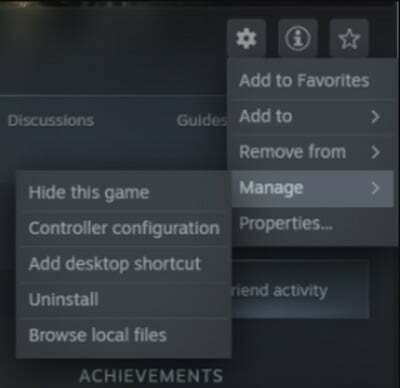
- Après cela, double-cliquez sur le EasyAntiCheat_Setup.exe fichier et cliquez sur le réparation option. Ensuite, vérifiez si le problème est résolu.
Cependant, si vous constatez que cela ne fonctionnera pas pour vous, assurez-vous de démarrer le processus de réinstallation. Ensuite, revoyez si le problème est résolu ou non.
Correctif 8: Désactiver le service proxy/VPN
Cependant, si vous utilisez un service proxy ou VPN tout en jouant à ce jeu. Ensuite, nous vous suggérons de vous assurer de le désactiver. Oui, de nombreux utilisateurs trouvent que le problème est résolu automatiquement lorsqu'ils désactivent leur VPN. Donc, vous pouvez essayer ceci et vérifier si cela vous aide vraiment à corriger le non-chargement dû au bogue EasyAntiCheat EAC ou non.
Correctif 9: Réinstallez le jeu
Eh bien, au cas où vous auriez essayé tout ce que nous avons mentionné plus tôt dans ce guide mais que vous êtes toujours bloqué sur la même erreur. Ensuite, vous pouvez essayer de réinstaller le jeu sur votre appareil. Mais avant cela, assurez-vous de désinstaller le jeu de votre appareil. Après cela, réinstallez-le sur votre appareil. Ensuite, vérifiez à nouveau si le problème est résolu ou non.
Donc, c'est tout sur la façon de réparer Lost Ark qui ne se charge pas en raison du bogue EasyAntiCheat EAC. Nous espérons que ce guide vous a aidé. De plus, si vous avez d'autres questions, commentez ci-dessous.



